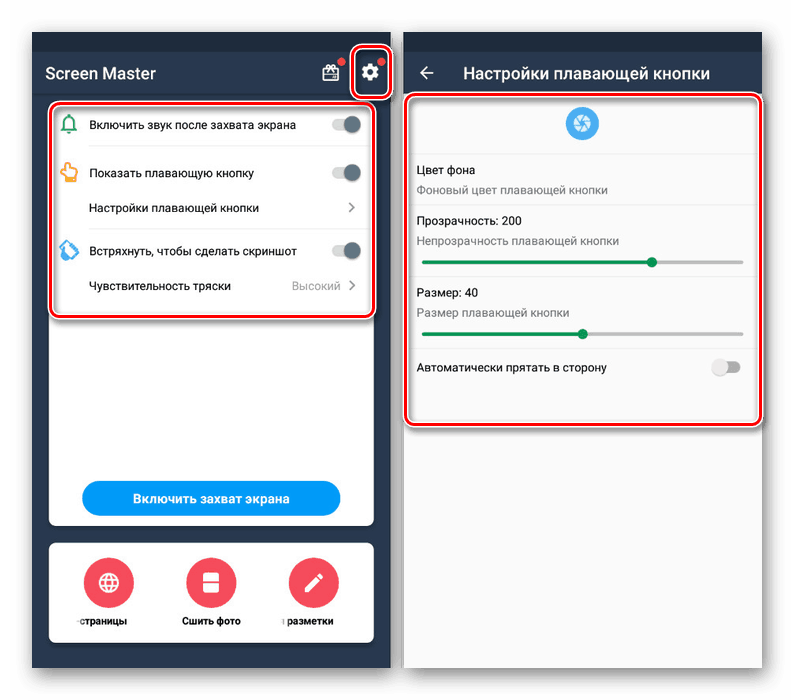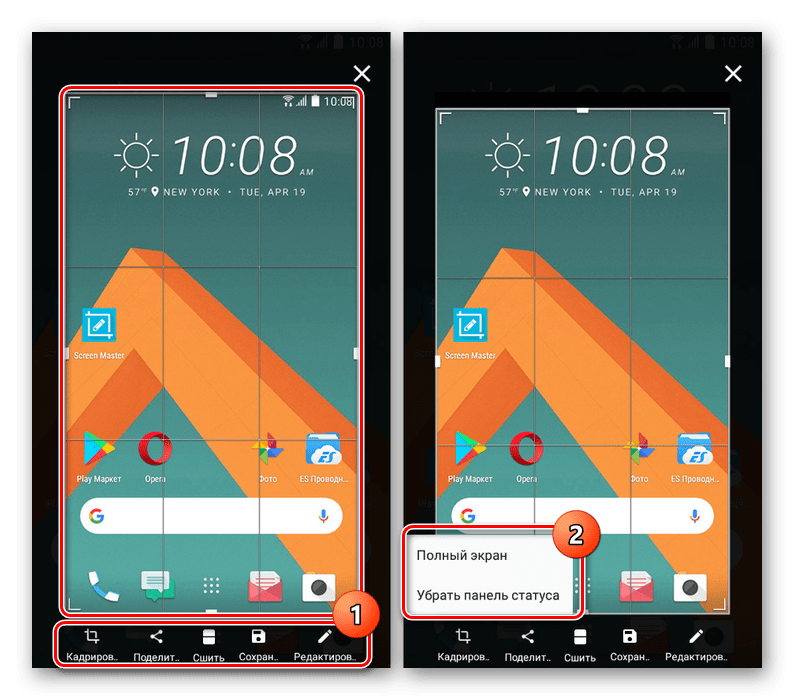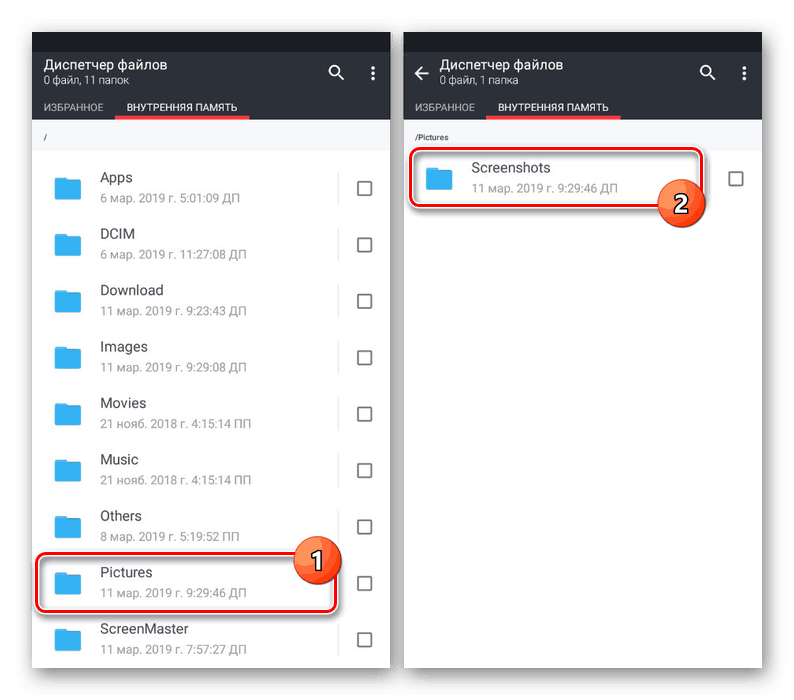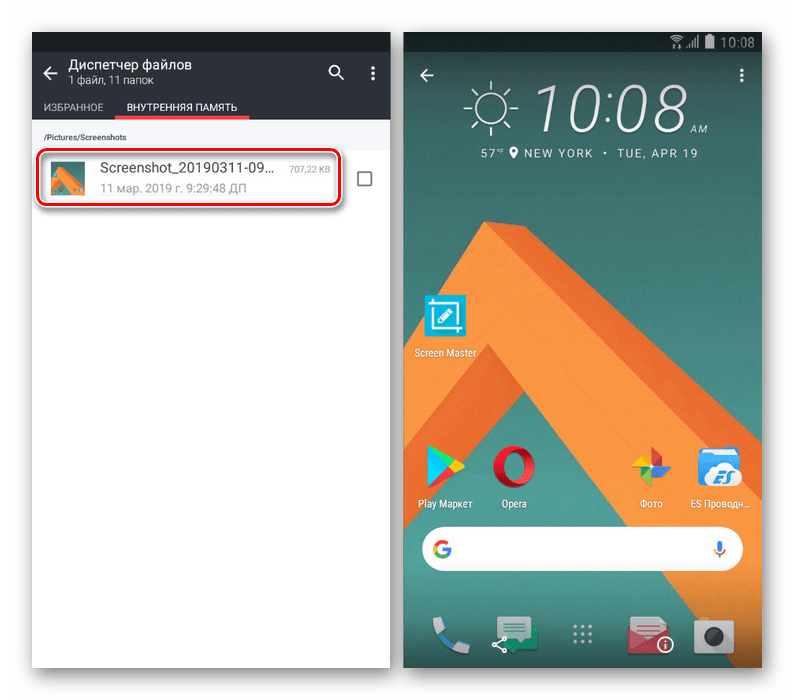Створення знімка екрана на смартфоні HTC

У процесі використання смартфона на Android нерідко потрібно зробити знімок екрана для яких би то не було цілей. Доступна дана можливість на будь-якому пристрої незалежно від версії ОС. Сьогодні ж ми розповімо про створення скріншотів на телефонах марки HTC.
Створення скріншотів на HTC
У зв'язку з тим, що телефони HTC працюють на платформі Android, з ними повністю сумісний переважна більшість додатків для створення скріншотів. Одне з таких ми розглянемо далі. При цьому ви можете ознайомитися з декількома альтернативами в окремій статті.
Читайте також: Створення скріншотів на Android
Спосіб 1: Screen Master
За допомогою Screen Master, створеного для Android-пристроїв сьомий і вище версій, можна робити скріншоти будь-якого вмісту екрану, а також користуватися безліччю корисних функцій для редагування створеного знімка перед збереженням. До переваг цього варіанта відноситься легкий російськомовний інтерфейс і відсутність нав'язливої реклами, часто зустрічається в багатьох додатках подібного роду.
Завантажити Screen Master з Google Play Маркета
- Завантаживши з Плей Маркета і відкривши додаток, ви побачите на стартовій сторінці ряд налаштувань. Найбільш важливим тут є пункт «Налаштування плаваючою кнопки», так як він дозволяє надати більш помітний вид елементу, відповідального за створення знімків. Крім того, можна налаштувати створення скріншотів при струшуванні телефону.
![Налаштування на стартовій сторінці Screen Master]()
У Screen Master також є розділ з параметрами, де може бути змінено місце збереження, формат і якість знімків.
- Для створення скроневої необхідно повернутися на стартову сторінку і натиснути «Включити захоплення». Після цього знадобиться підтвердження, і на екрані з'явиться плаваюча кнопка, зовнішній вигляд якої залежить від налаштувань.
- Тепер поверніть додаток і перейдіть в розділ, де треба зробити знімок. Після натискання кнопки захоплення відобразиться основний інтерфейс, за допомогою якого можна зробити збереження знімка, обрізати верхню панель або перейти до інструментів редагування.
![Процес створення скріншота в додатку Screen Master]()
На сторінці з редактором є безліч функцій для зміни скріншота. Вивчити всі можливості ви можете самостійно.
- Для збереження скрін, як сказано вище, можна скористатися кнопкою «Зберегти» на екрані після натискання іконки захоплення або посиланням «Далі» в редакторі.
- Кнопка захоплення екрану буде відображатися завжди, поверх будь-яких запущених додатків, включаючи ігри. Видалити її можна вручну, затиснувши на кілька секунд і перетягнувши в область з хрестиком.
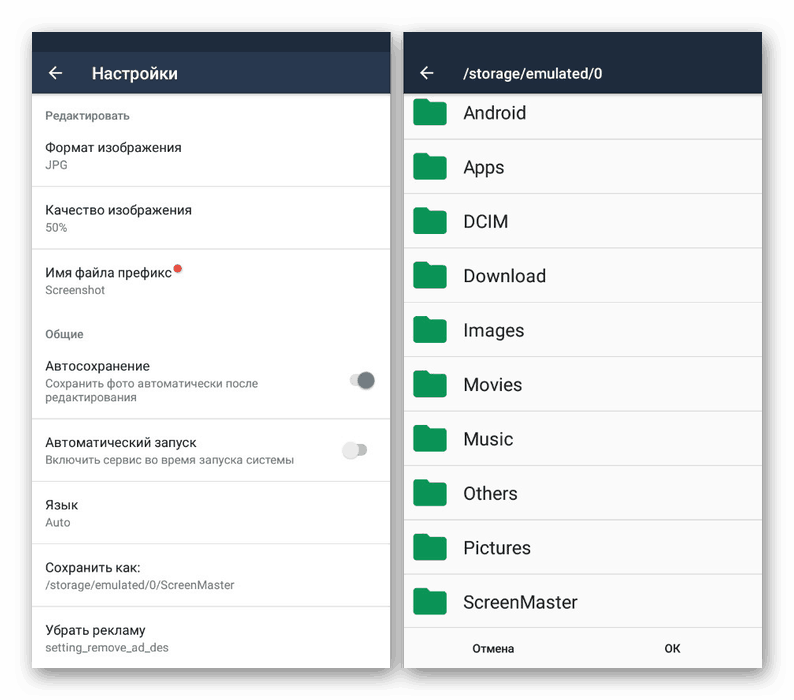


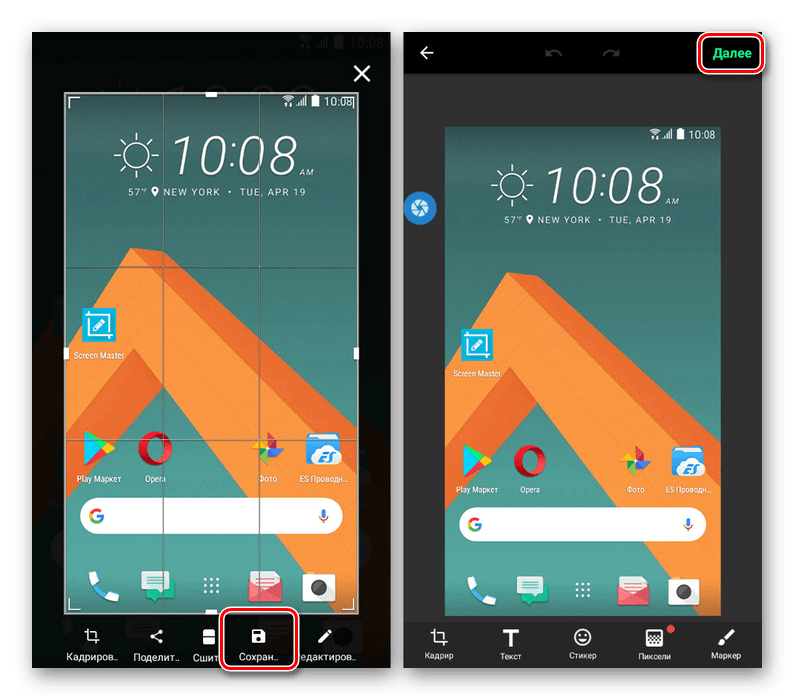
Якщо вам необхідно не просто робити скріншоти, а й редагувати їх перед збереженням, то Screen Master відмінно підійде для досягнення поставленої мети. Однак в будь-яких інших випадках можна зробити простіше, затиснувши певну комбінацію кнопок на корпусі HTC смартфона.
Спосіб 2: Кнопки управління
Будь-який сучасний смартфон, включаючи девайси марки HTC, за замовчуванням обладнаний функцією створення і збереження скріншотів. І хоча на розглянутих пристроях немає окремого розділу для настройки та управління скринами, їх можна створювати через кнопки на корпусі.
- Одночасно натисніть кнопку живлення і зменшення гучності, утримуючи кілька секунд;
- Затисніть на кілька секунд кнопку живлення і HOME.
- У разі успішного створення скріншота на екрані з'явиться відповідне повідомлення.
- Для перегляду результату перейдіть в кореневий каталог пам'яті пристрою і в папці «Pictures» виберіть «Screenshots».
![Перехід до папки зі скріншотами на HTC]()
Всі знімки фіксоване мають розширення JPG і зберігаються в відмінній якості.
![Перегляд знімка екрана на HTC]()
Крім зазначеного нами шляху, знайти скріни можна буде в альбомі «Скріншоти» в стандартній «Галереї».
Для різних моделей HTC необхідно використовувати одну з двох комбінацій:

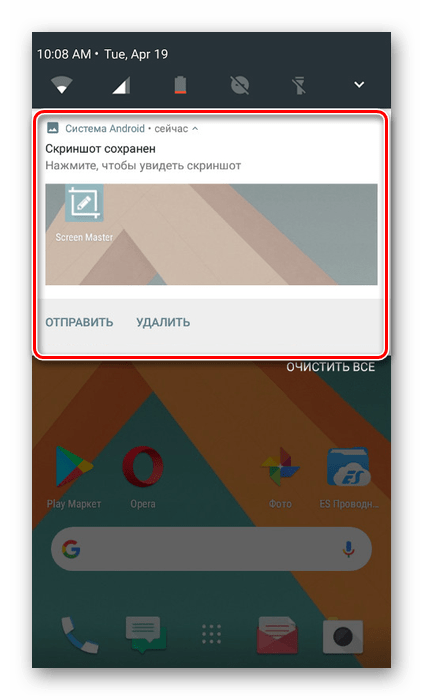
На смартфонах HTC, як і на більшості інших, можна скористатися і стандартними засобами, і стороннім ПЗ. Незалежно від обраного варіанту у вас напевно вийде зробити знімок екрана. До того ж, існує безліч альтернативних додатків для цих цілей.